
PlayStation3 gamepad သည် DirectInput နည်းပညာကိုအသုံးပြုထားသောအမျိုးအစားတစ်ခုဖြစ်ပြီး PC သို့သွားသောခေတ်သစ်ဂိမ်းများအားလုံးသည် XInput ကိုသာထောက်ပံ့သည်။ dualshock ကို application အားလုံးတွင်မှန်ကန်စွာပြသရန်အတွက်၎င်းသည်မှန်ကန်စွာ configure လုပ်ထားရပေမည်။
PS3 မှ DualShock ကိုကွန်ပျူတာသို့ချိတ်ဆက်ခြင်း
Dualshock သည် Windows နှင့်အလုပ်လုပ်ရန်အထောက်အကူပြုသည်။ ဤအတွက်၊ စက်ပစ္စည်းနှင့်အတူအထူး USB ကြိုးတစ်ခုပါရှိသည်။ ကွန်ပျူတာနှင့်ဆက်သွယ်ပြီးနောက်ယာဉ်မောင်းများအလိုအလျောက်ထည့်သွင်းပြီးနောက်တွင်ဂိမ်းကစားရာတွင်ဂျော့ဆစ်ကိုအသုံးပြုနိုင်သည်။
PS3 ကို laptop တစ်လုံးနှင့် HDMI မှတဆင့်မည်သို့ချိတ်ဆက်ရမည်ကိုလည်းကြည့်ပါ
နည်းလမ်း 1: MotioninJoy
အကယ်၍ ဂိမ်း DInput ကိုမပံ့ပိုးပါကပုံမှန်လည်ပတ်မှုအတွက်အထူး emulator တစ်ခုကို PC ပေါ်တွင်ဒေါင်းလုပ် ချ၍ တပ်ဆင်ရန်လိုအပ်သည်။ dual shock အတွက် MotioninJoy ကိုအသုံးပြုခြင်းသည်အကောင်းဆုံးဖြစ်သည်။
MotioninJoy ကို download လုပ်ပါ
လုပ်ထုံးလုပ်နည်း
- MotioninJoy ဖြန့်ဖြူးမှုကိုသင့်ကွန်ပျူတာပေါ်တွင်ဖွင့်ပါ။ လိုအပ်ပါကဖိုင်များကိုဖြည်ချရန်လမ်းကြောင်းပြောင်းပါ၊ မြန်မြန်ဆန်ဆန်လက်လှမ်းမီရန်အတွက်ဖြတ်လမ်းများဖန်တီးခြင်းကိုပိတ်ထားပါ။
- program ကို run ပြီး USB cable ကိုသုံးပြီး Controller ကိုကွန်ပျူတာနဲ့ဆက်သွယ်ပါ။
- tab ကိုသွားပါ "ယာဉ်မောင်းမန်နေဂျာ"Windows သည် device ၏မှန်ကန်သောလုပ်ဆောင်မှုအတွက်လိုအပ်သော driver အားလုံးကို download လုပ်ရန်ဖြစ်သည်။
- Joystick အသစ်တစ်ခုသည် devices များစာရင်းတွင်ပေါ်လာလိမ့်မည်။ ထပ်မံဖွင့်လှစ်ပါ "ယာဉ်မောင်းမန်နေဂျာ" နှင့်ခလုတ်ကိုနှိပ်ပါ "အားလုံးထည့်သွင်းပါ"ယာဉ်မောင်းတပ်ဆင်မှုပြီးစီးရန် လုပ်ရပ်တွေကိုအတည်ပြုပြီးကျောက်စာကိုစောင့်ပါ "ပြီးစီးပါပြီ".
- tab ကိုသွားပါ "Profiles" နှင့်အပိုဒ်၌တည်၏ "mode တစ်ခုရွေးပါ" Controller အတွက်လိုချင်သော operating mode ကိုရွေးချယ်ပါ။ ဂိမ်းအဟောင်း (DInput အထောက်အပံ့ဖြင့်) ကို run ရန်ထွက်သွားပါ "စိတ်တိုင်းကျပုံမှန်"ခေတ်သစ်စာပေများအတွက် "XInput- ပုံမှန်" (Xbox 360 Controller ကိုအတုယူခြင်း) ပြီးနောက်ခလုတ်ကိုနှိပ်ပါ "Enable".
- gamepad ၏လုပ်ဆောင်မှုကိုစစ်ဆေးရန်ကိုနှိပ်ပါ "တုန်ခါမှုစမ်းသပ်ခြင်း"။ gamepad ကိုပိတ်ရန်၊ tab ပေါ်ရှိ "Profiles" ခလုတ်ကိုနှိပ်ပါ "အဆက်ဖြတ်လိုက်ပါ".
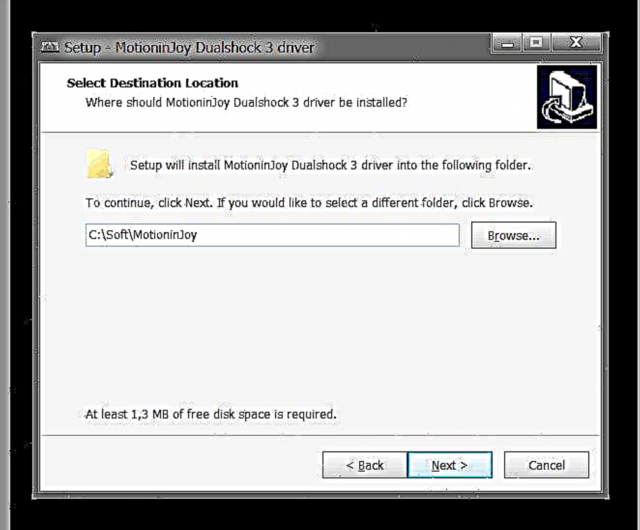
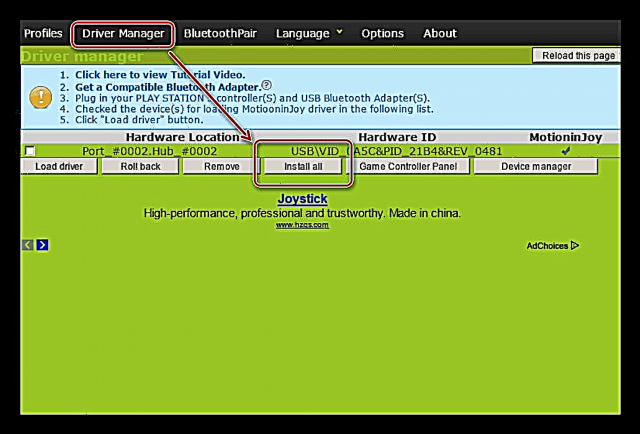
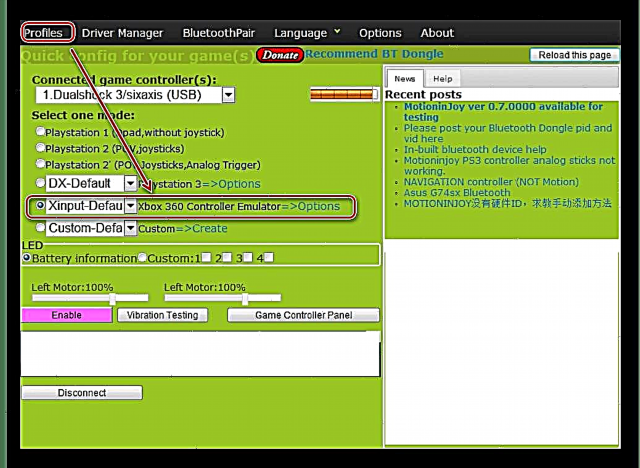
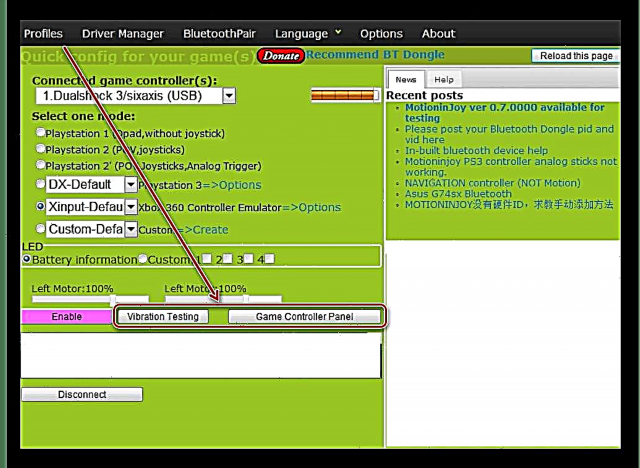
MotioninJoy အစီအစဉ်ဖြင့်သင်သည်ခေတ်သစ်ဂိမ်းများကိုစတင်ရန် dualshock ကိုသုံးနိုင်သည် ၎င်းကိုကွန်ပျူတာနှင့်ဆက်သွယ်ပြီးနောက် Xbox မှထုတ်ကုန်တစ်ခုအနေဖြင့်အသိအမှတ်ပြုလိမ့်မည်။
နည်းလမ်း ၂ - SCP Toolkit
SCP Toolkit သည် PC ရှိ PS3 မှ Joystick ကိုတုပရန်အစီအစဉ်တစ်ခုဖြစ်သည်။ GitHub မှ source code နှင့်အတူအခမဲ့ download ရယူနိုင်သည်။ dual-shock ကို Xbox 360 မှ gamepad တစ်ခုအဖြစ်အသုံးပြုရန်ခွင့်ပြုထားပြီး USB နှင့် Bluetooth မှတစ်ဆင့်အလုပ်လုပ်နိုင်သည်။
SCP Toolkit ကို download လုပ်ပါ
လုပ်ထုံးလုပ်နည်း
- GitHub မှပရိုဂရမ်ဖြန့်ဖြူးရေးကိရိယာကိုဒေါင်းလုပ်ဆွဲပါ။ သူ၌နာမည်ရှိသည်။ "ScpToolkit_Setup.exe".
- ဖိုင်ကို run ပြီးဖိုင်များအားလုံးကိုဖြည်ချမည့်နေရာကိုဖော်ပြပါ။
- အဆိုပါဖြည်ဖြည်လက်စသတ်သည်အထိစောင့်ဆိုင်းနှင့်ကျောက်စာအပေါ်ကိုကလစ်နှိပ်ပါ "Run Driver Installer"Xbox 360 အတွက်မူရင်းဒရိုင်ဘာများကိုထပ်ထည့်ရန်သို့မဟုတ်၎င်းတို့ကိုတရားဝင် Microsoft ၀ က်ဘ်ဆိုက်မှဒေါင်းလုပ်လုပ်ရန်။
- PS3 မှ DualShock ကိုကွန်ပြူတာနှင့်ချိတ်ဆက်ပြီး Controller သည်ရရှိနိုင်သည့်ကိရိယာများစာရင်းပေါ်လာသည်အထိစောင့်ပါ။ ကြောင်းကလစ်နှိပ်ပါပြီးနောက် "နောက်တစ်ခု".
- လိုအပ်သောလုပ်ဆောင်မှုအားလုံးကိုအတည်ပြုပြီး installation ပြီးသည်အထိစောင့်ပါ။

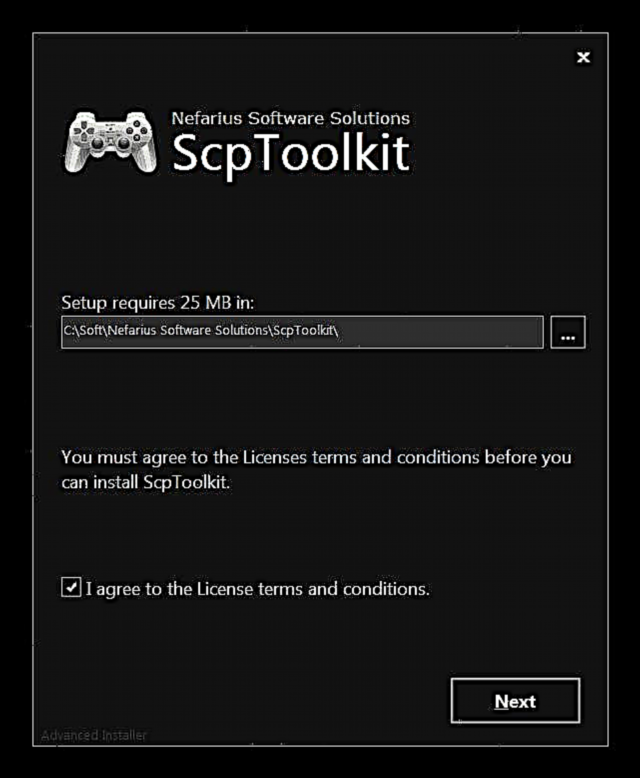
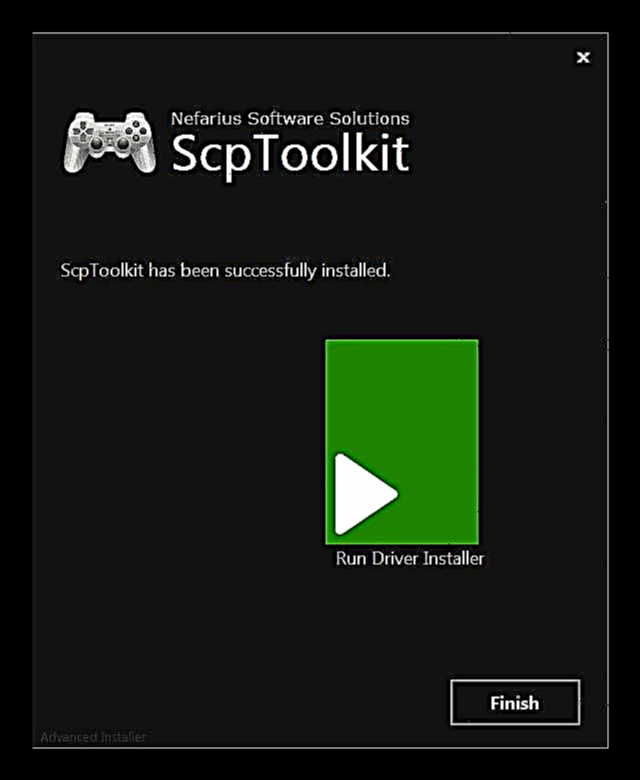
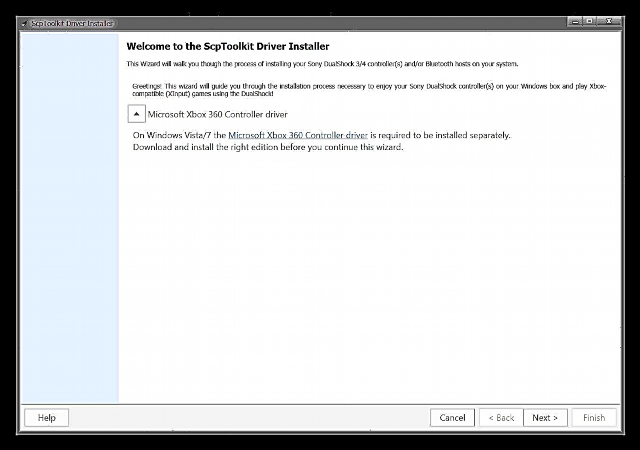
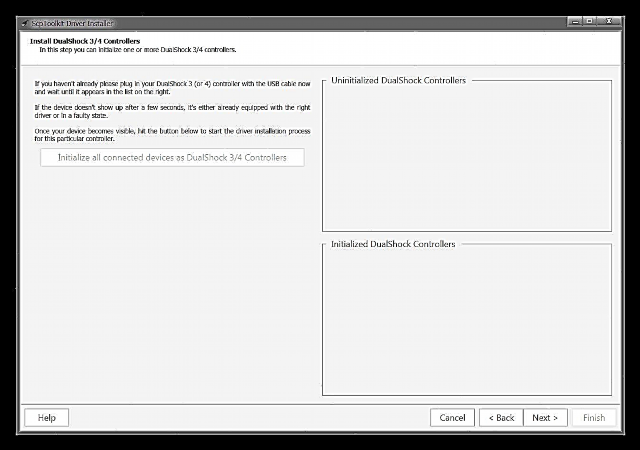
ထို့နောက် system သည် dualshock ကို Xbox controller အဖြစ်မြင်လိမ့်မည်။ သို့သော်၎င်းကို DInput device တစ်ခုအဖြစ်အသုံးပြုခြင်းသည်မအောင်မြင်ပါ အကယ်၍ သင်သည်ခေတ်မီသာမကဂိမ်းအဟောင်းများသာမက gamepad အတွက်အထောက်အပံ့ဖြင့်ဂိမ်းများကိုစတင်ရန်စီစဉ်ပါက MotionJoy ကိုအသုံးပြုခြင်းသည်ပိုကောင်းသည်။
PS3 gamepad ကိုကွန်ပျူတာသို့မဟုတ် USB သို့မဟုတ် Bluetooth မှတဆင့်ချိတ်ဆက်နိုင်ပြီး၊ (DirectInput ကိုထောက်ပံ့သော) ဂိမ်းအဟောင်းများအတွက်သာအသုံးပြုနိုင်သည်။ dualshock ကိုပိုမိုခေတ်မီသောထုတ်ကုန်များတွင်အသုံးပြုရန်အတွက် Xbox 360 gamepad ကိုတုပရန်အထူးဆော့ (ဖ်) ဝဲကိုဒေါင်းလုတ် လုပ်၍ တပ်ဆင်ရန်လိုအပ်သည်။











